在excel单元格中如何对单元格进行保护
1、选中整个工作表后,点击右键|设置单元格格式

2、打开设置单元格格式窗口后,将页签切换到【保护】页签
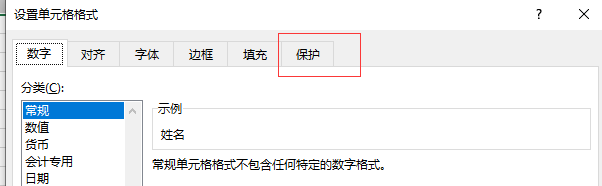
3、此时我们可以看到“锁定”复选框被选中,将前面的勾去掉,点【确定】
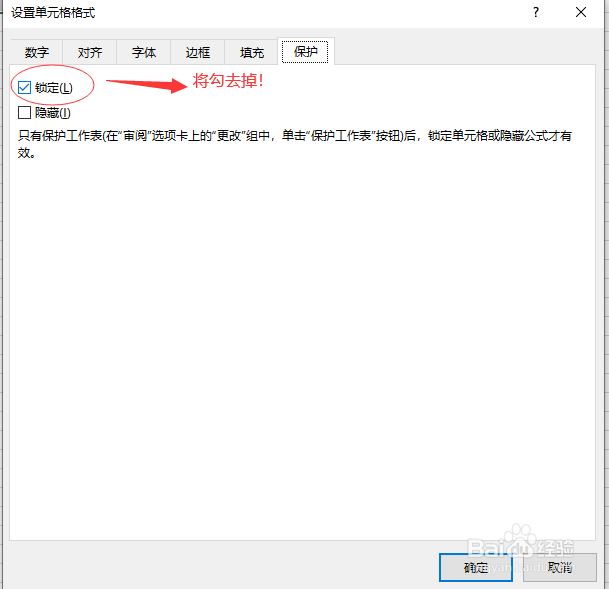
4、按F5,弹出如下图所示的对话窗口,点击左下方的【定位条件】

5、打开定位条件窗口后,选中“公式”单元框,点确定,这样就将所有包含公式的单元格选中了。

6、再打开【设置单元格格式】对话框,将【保护】下面的“锁定”选中,点确定。再点击【审阅】|【保护工作表】

7、弹出对话框以后去掉“选定锁定单元格”前面的勾,再设置一个密码,确定,这样就实现了对带有公式单元格的保护。

声明:本网站引用、摘录或转载内容仅供网站访问者交流或参考,不代表本站立场,如存在版权或非法内容,请联系站长删除,联系邮箱:site.kefu@qq.com。
阅读量:91
阅读量:94
阅读量:103
阅读量:144
阅读量:126